Tabla de Contenidos
Que Gmail es el correo electrónico más utilizado por empresas y particulares es algo obvio sin embargo no todos los usuarios le sacan el máximo partido a sus cuentas de Gmail como por ejemplo la posibilidad de incluir una firma en los mensajes de correo electrónicos que envíes desde tu cuenta. Estas firmas pueden ser personalizadas con tu nombre o incluso tu Web y aparecerá en todos los correos electrónicos enviados sin tener que hacerlo manualmente.
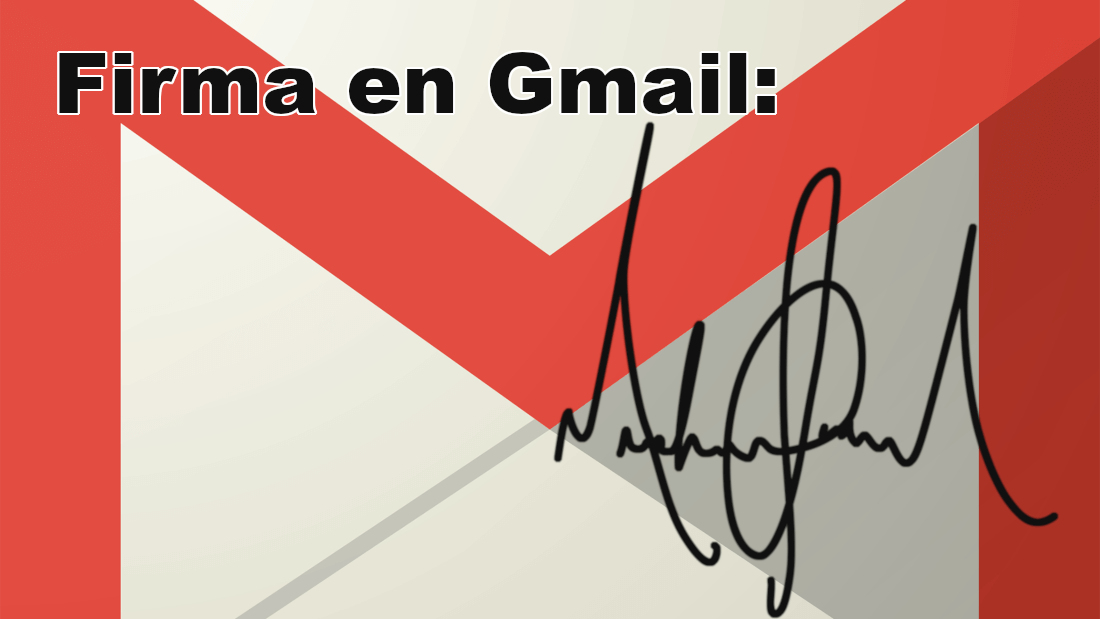
Mas información relacionada: Como acceder a Gmail desde el escritorio de tu PC con Windows.
Seguro que alguna que otra vez has recibido algún correo electrónico en el que al final del mismo se muestra información referente al emisor como puede ser el un saludo, su nombre, nombre de la empres, foto de la empresa, etc. Es un error pensar que el emisor del correo electrónico introduce toda esta información de manera manual cada vez que crea un correo nuevo.
La mayoría de servicios de correo electrónico ofrece la posibilidad de incorporar una firma de manera automática a todos los correos electrónicos en envíes. Como no podía ser de otra manera, Gmail ofrece esta función de manera totalmente gratuita a sus usuarios. Todo lo que tienes que hacer será acceder a la configuración y activar la función. Obviamente tendrás también que incorporar la información que quieres que aparezca como firma de tus correos electrónicos.
Si quieres que tus correos electrónicos enviados a través de Gmail cuenten con tu firma que incluya la información deseada, solo tienes que seguir la guía que te mostramos a continuación:
Como activar y crear firmas para tus correos electrónicos de Gmail desde tu ordenador.
- Lo primero será acceder a tu cuenta de Gmail desde tu ordenador. Cuando estés situado en la bandeja de entrada de Gmail deberás hacer clic en el icono en forma de engranaje para de esta manera acceder a la Configuración Gmail.
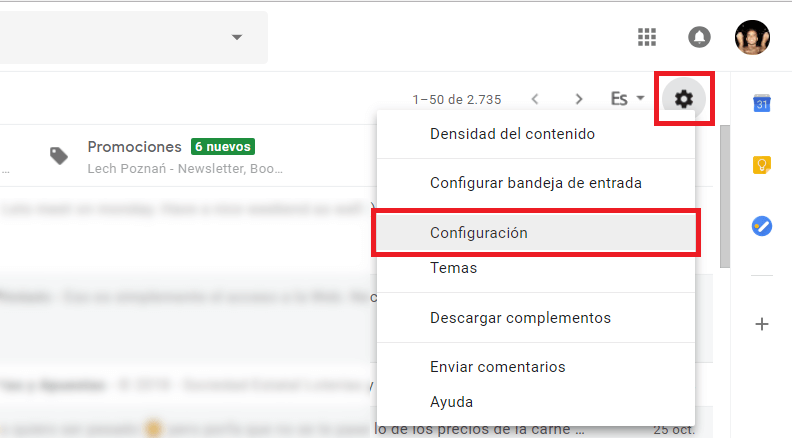
- Tras pulsar sobre el botón Configuración, accederás a todos los ajustes de tu cuenta de Gmail. Aquí tendrás que colocarte en la sección General en la cual tendrás que desplazarte hacia abajo hasta encontrar la opción Firma. De manera predeterminada esta función está desactivada por lo que deberás asegurarte de que marcas la opción que se muestra junto al editor de Firmas.
Una vez activado podrás introducir el texto que aparezca como firma de tus correos de Gmail. Esta firma puede incluir, Texto, enlaces e imágenes. Evidentemente la firma es personalizable en cuento a color del texto, la alineación de la firma, tamaño de la firma, etc.
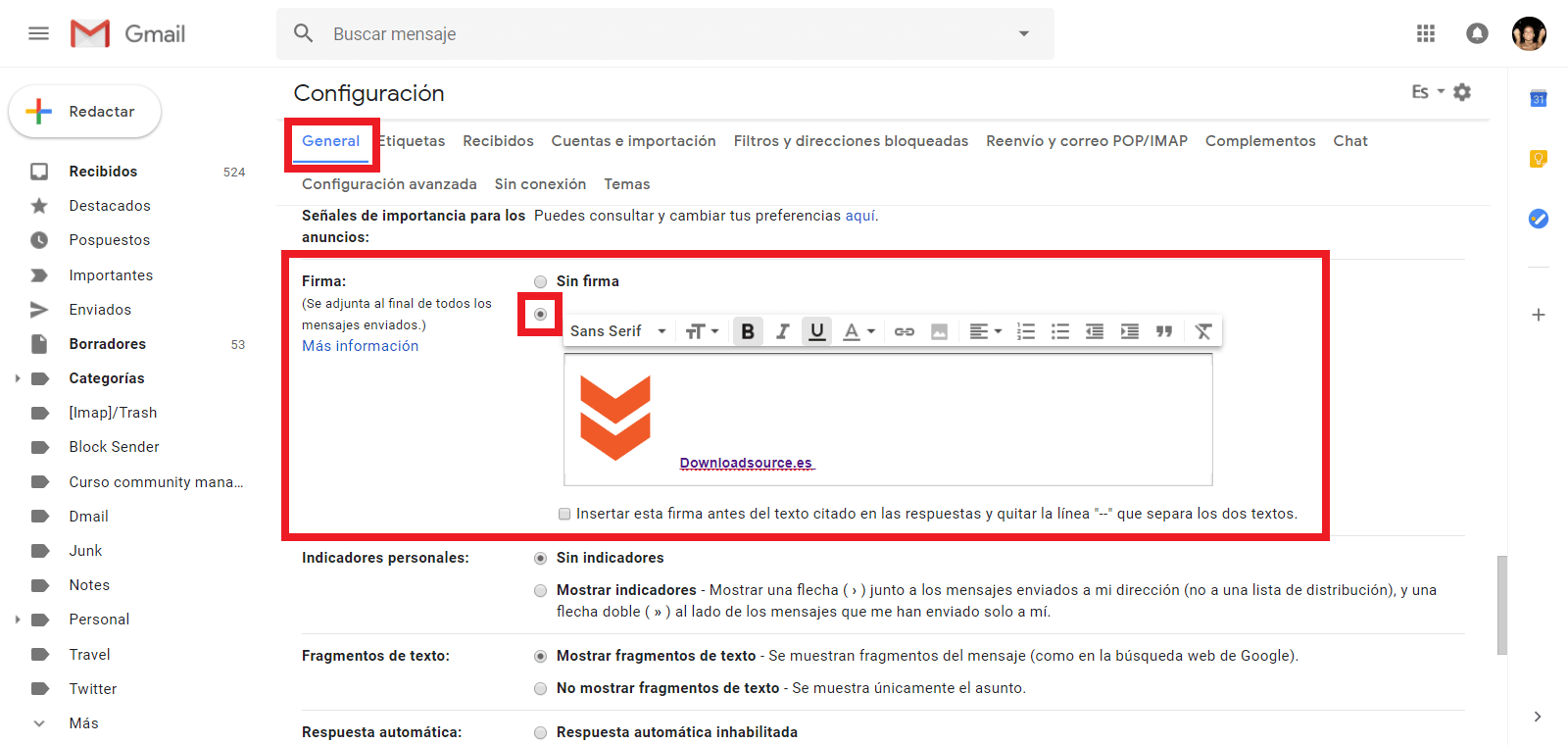
También puedes marcar la casilla: “Insertar esta firma antes del texto citado en las respuestas y quitar la línea "--" que separa los dos textos.” De esta manera podrás indicar cuándo como colocar tu firma en el correo electrónico cuando respondas mensajes.
Cuando todo esté configurado según tu gusto, solo te queda Guardar los Cambios haciendo clic en el botón correspondiente de la parte inferior de la pantalla.
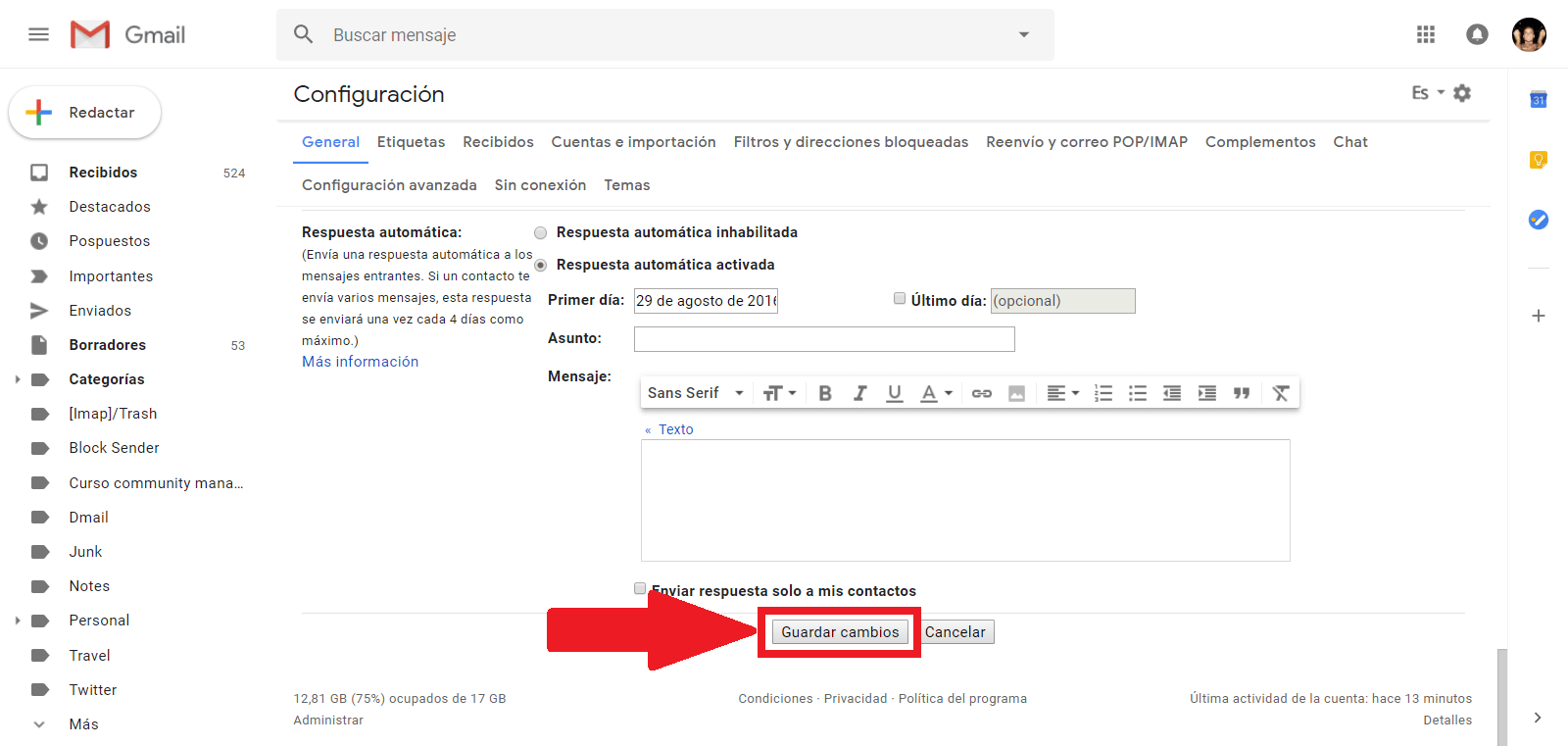
A partir de este momento todos los correos electrónicos que escribas a partir de ahora, incorporarán la firma que hayas configurado. Todo será de manera automática, es decir que tu solo tendrás que preocuparte de escribir el cuerpo del mail ya que la información de la firma se añadirá de manera automática.
Como activar y crear firmas para tus correos electrónicos de Gmail desde tu teléfono móvil.
En el caso de que quieras configurar una Firma para tus correos electrónicos de Gmail desde la app oficial de tu teléfono móvil, ya sea Android o iOS debes saber que esta función cuenta con muchas menos opciones que desde la versión de Gmail para escritorio. De hecho, solo podrás añadir texto y enlace como firma.
Para activarla y configurar la firma de Gmail desde tu teléfono deberás abrir la app para renglón seguido pulsar sobre el icono en forma de tres rayas horizontales de la parte superior izquierda de la pantalla. Esto hará que se abra un menú lateral en el que tendrás que desplazarte hasta el final para pulsar sobre la opción Ajustes.
Esto te dará acceso a una nueva pantalla en la que tendrás que seleccionar tu cuenta de Gmail. En la nueva pantalla de configuración tendrás que buscar y seleccionar la opción: Ajustes de la Firma. Ahora podrás activar la opción: Firma para móviles, lo que dejará al descubierto un recuadro en el que introducir el texto que quieres que incluya tu firma.
Cabe destacar que si configuras una Firma para Móviles desde la app Gmail de tu teléfono móvil, esta será independiente de la configurada en la versión para ordenador. Por lo tanto cuando escribas un correo de Gmail desde tu ordenador, este incluirá la Firma configurada en la versión para escritorio. Por otro lado en el caso de que envíes un correo electrónico desde la app de Gmail, este incorporará la versión móvil de la tu Firma.
